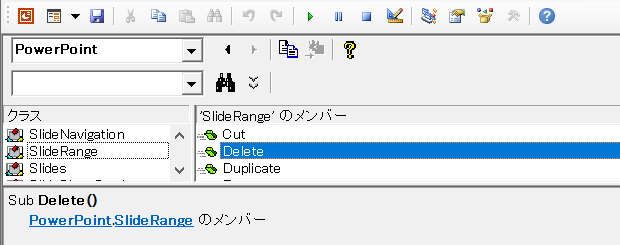
「vba パワポ 選択したオブジェクト 削除」
という検索キーワードをきっかけにして、選択図形を削除するPowerPoint VBAのコードをご紹介しました。
「選択したオブジェクト」
と表現されているのが何なのか不明ですけれど、スライドの可能性も、否定はできません。
選択したスライドを削除するサンプルマクロ
以下のSubプロシージャを実行すると、選択スライドが削除されます。
On Error GoTo ErrHandl
ActiveWindow.Selection.SlideRange.Delete
Exit SubErrHandl:
MsgBox "スライドを選択してから実行してください。"
End Sub
PowerPoint VBAのコードを見慣れていないと、先日ご紹介したSubプロシージャと何が違うのか、よくわからないかもしれません。
図形を削除する場合は、
ActiveWindow.Selection.ShapeRange.Delete
だったのに対して、今回は、
ActiveWindow.Selection.SlideRange.Delete
です。
かくいう私も、PowerPoint VBAのコードでShapeRangeとSlideRangeを見間違えることが、結構あります。
ActiveWindow.Selection.SlideRangeで選択スライドを取得できる
拙著『いちばんやさしいPowerPoint VBAの教本』の、P.123に「アクティブなスライドを表すオブジェクト」というワンポイント(いわゆるコラム)を書きました。
このワンポイントで、上記のSubプロシージャで利用しているコード
ActiveWindow.Selection.SlideRange
をご紹介しています。
SlideRangeはSlideとSlidesの特徴を併せ持つオブジェクトで、ShapeRangeオブジェクトと同じようにDeleteメソッドが用意されています。
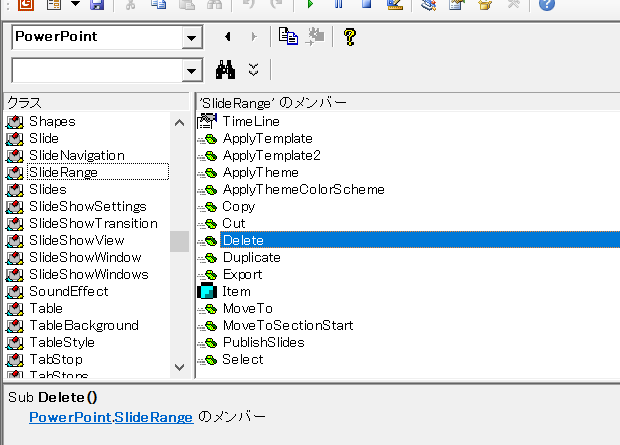
選択図形を削除するコードと同様に、スライドが選択されていないときには「ActiveWindow.Selection.SlideRange」で実行時エラーが発生しますから、やはりエラートラップを入れています。
最終更新日時:2020-06-24 12:10
- Newer:VBAでシートをコピーしたときの戻り値は?
- Older:R1C1参照形式で列全体を指定する
Home » パワーポイントマクロ・PowerPoint VBAの使い方 » Slide・スライド » PowerPoint VBAで選択したスライドを削除する
 『インストラクターのネタ帳』では、2003年10月からMicrosoft Officeの使い方などを紹介し続けています。
『インストラクターのネタ帳』では、2003年10月からMicrosoft Officeの使い方などを紹介し続けています。










